 ChimentiMarini_...
Ven, 29/05/2015 - 18:51
ChimentiMarini_...
Ven, 29/05/2015 - 18:51
La nostra area di progetto è un lotto sito tra viale Trastevere e via Portuense. Dall'analisi solare si è subito palesato il fatto che il fronte su viale Treastevere risultasse maggiormente soleggiato per cui abbiamo sfruttato la corte interna con i ballatoi per garantire soleggiamento a tutte le torri la cui disposizione garantisce una certa indipendenza dall'ombreggiamento degli edifici presistenti.
Lo spazio che si sviluppa tra le torri risulta essere sufficientemente illuminato in inverno e riparato in estate.









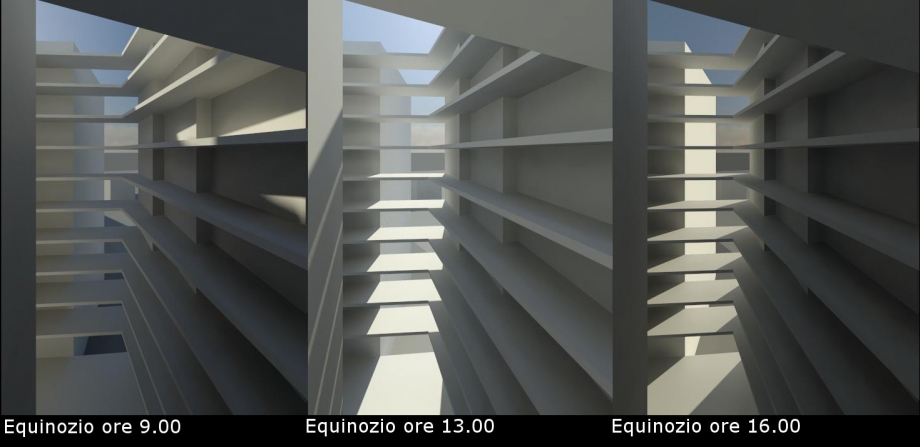
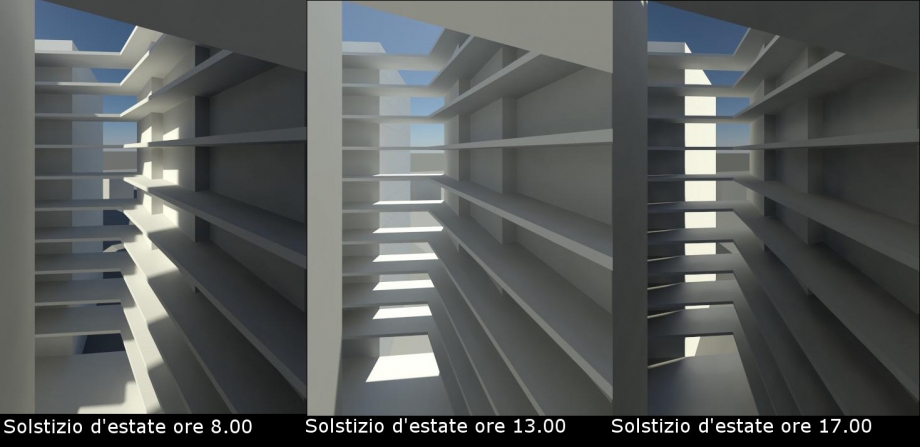

RADIAZIONE SOLARE ANNUALE FACCIATA NORD
RADIAZIONE SOLARE ANNUALE FACCIATA EST
RADIAZIONE SOLARE ANNUALE FACCIATA SUD
RADIAZIONE SOLARE ANNUALE FACCIATA OVEST
RADIAZIONE SOLARE ESTIVA FACCIATA NORD
RADIAZIONE SOLARE ESTIVA FACCIATA EST
RADIAZIONE SOLARE ESTIVA FACCIATA SUD
RADIAZIONE SOLARE ESTIVA FACCIATA OVEST
RADIAZIONE SOLARE INVERNALE FACCIATA NORD
RADIAZIONE SOLARE INVERNALE FACCIATA EST
RADIAZIONE SOLARE INVERNALE FACCIATA SUD
RADIAZIONE SOLARE INVERNALE FACCIATA OVEST
infine per calcolare i metri quadri di ogni piano abbiamo inserito i MASS FLOOR dei livelli interessati.
Dal menu MANAGE selezionando SCHEDULES abbiamo selezionato MASS FLOOR
Infine abbiamo selezionato le voci che ci interessavano dal menu proprietà tabella.
 Ortensi_Rondinini
Ven, 29/05/2015 - 17:58
Ortensi_Rondinini
Ven, 29/05/2015 - 17:58
Per la la riflessione sull'ombreggiamento generato dalle alberature in città, abbiamo di nuovo preso come area di analisi Via Germanico. Qui è stata piantata la Robinia Pseudoacacia e di seguito ne riportiamo una breve descrizione:
La Robinia, detta anche Pseudoacacia, è un’essenza arborea originaria dell’America del Nord e ormai da più di 400 anni naturalizzata in Europa. Pianta Leguminosa, per questo motivo è caratterizzata dalla presenza del baccello al termine della fioritura. Altra caratteristica comune di questa famiglia di piante è la capacità di fissare azoto nel terreno, percò possono provvedere esse stesse alla concimazione e vivere anche in terreni poveri e aridi.
Può raggiungere un’altezza massima di 25 metri, anche se in città è usata per ombreggiare principalmente i marciapiedi e i primi piani degli edifici in zone commerciali. Immediatamente riconoscibili sono le foglie imparipennate e lunghe anche fino a 30-35 cm, composte da 11-21 foglioline ovate non dentate, che di giorno si aprono, mentre la notte tendono a richiudersi. I fiori sono solitamente bianchi e, come le foglie, riuniti in grappoli pendenti. Il legno è durevole e resistente agli improvvisi cambi climatici, di colore variabile: si scurisce se vaporizzato. Sui rami più giovani sono presenti spine lunghe e solide; esistono anche specie, come la bessoniana, che presentano una spinosità molto ridotta, cosa che le fa preferire nei parchi pubblici e nei viali cittadini. Non è una pianta longeva (60-70 anni di vita) nell’habitat europeo e per questo può essere gradualmente sostituita da altre specie. Favorita come arredo urbano per la velocità di crescita, la resistenza a condizioni avverse, l’abbondante e profumata fioritura e la ridotta invasività nel manto stradale.

Per prima cosa abbiamo scattato una foto all'albero che si trova di fronte al nostro edificio, dal momento che questa essenza, a seconda della tipologia e della potatura, può avere diverse altezze. Quindi abbiamo usato Autocad per risalire alla larghezza della chioma, a partire dalla sua altezza totale.
.
1)Quindi avviare Vasari e selezionare New Conceptual Mass nella categoria Families, cliccare su Mass, quindi Open.
2) Si aprirà così il foglio di lavoro. (Ricordarsi di cambiare l'unità di misura da pollici a centimetri, come già spiegato nel primo tutorial) Per modellare le diverse larghezze della chioma del nostro albero, bisogna lavorare con piani di lavoro. Quindi cliccare su Level nel pannello Model. Posizionare tanti livelli, quante sono le misure della chioma che sono state prese. Cliccando sui singoli Level è possibile modificarne le distanze in altezza -come già spiegato nei precedenti tutorial.
3) Disegnare circonferenze di diametro pari alle misure prese, su ogni piano. Nel pannello Modify cliccare su Set e selezionare il piano di lavoro, cliccare su Circle e disegnarela circonferenza al centro del piano di lavoro. Ripetere l'operazione per ogni livello. (Vista l'irregolarità della chioma, abbiamo spostato arbitrariamente qualche circonferenza, al fine di restituire una forma più naturale)
4) Disegnare il tronco come se fosse un cilindro -vedere tutorial precedenti. Per la chioma selezionare tutte le circonferenze, escluso il cilindro, e cliccare Create Form, quindi Solid Form.
5) Per impostare la caducità invernale, cliccare nel rettangolo accanto a Visibility,quindi Add Parameter. Nella finestra che si apre, spuntare la voce Instance e nominare il parametro. Quindi premere Ok.
6) Caricare l'albero sul file di progetto cliccando su Load into Project nel pannello Modify/Form.
A questo punto abbiamo portato avanti l'analisi dell'ombreggiamento dell'albero nel suo contesto, anche rispetto alle altre strade del quartiere. Abbiamo notato che gli alberi di Robinia, rispetto al Ginko Biloba, il Prunus e l'Albero di Giuda (presenti sempre nel quartiere Prati) sono più alti e a seconda della potatura e della larghezza della strada creano vere e proprie gallerie vegetali. Di conseguenza riescono a ombreggiare pienamente a tutte le ore della giornata sia i marciapiedi che le strade stresse, limitando perciò persino il calore proveniente dall'asfalto. Poichè gli alberi di questo quartiere arrivano all'altezza del primo o secondo piano degli edifici, per questioni di luce i palazzi accolgono al piano terra prevalentemente attività commerciali, mentre ai primi piani si trovano generalmente gli uffici. Una strada come via Cola di Rienzo, larga e con una alberatura forse non proporzionata alle sue dimensioni, si rivela nei mesi caldi difficile da percorrere, mentre le strade adiacenti come via Germanico sono più confortevoli.
Purtroppo la modellazione di un singolo albero su vasari non ci ha permesso di dimostrare le precedenti considerazioni:



 triolo_rasile
Ven, 29/05/2015 - 09:43
triolo_rasile
Ven, 29/05/2015 - 09:43
L'ippocastano o castagno d'India (Aesculus hippocastanum) è un albero appartenente alla famiglia sapindaceae, diffuso in Europa. È molto usato come ornamentale nei viali o come pianta isolata. Crea una zona d'ombra molto grande e fitta.
Questo albero è presente nella zona studiata in Via Donizetti.
1. Per realizzare l'albero avviamo il programma Vasari e nella colonna di sinistra selezioniamo Families -> New -> Conceptual mass -> mass.rft aprendo cosi il nuovo spazio di lavoro.
2. Cambiamo l'unità metrica da PROJECT UNITS

3. Rilevato l'albero e ottenendo le misure approssimative, cominciamo a disegnare partendo dai LIVELLI; disegnamo così i piani di sezione, cambiando l'altezza del livello cliccando sulla quota. Inseriamo i livelli da MODEL -> LEVEL.

4. Disegnamo dei cerchi con la dimensione del raggio uguale alle misurazioni prese con il rilievo dell'albero.


6. Dopo aver disegnato le sezioni avremo una forma schematica dell'albero, selezioniamo tutte le sezioni e clicchiamo su CREATE FORM per modellare il nostro albero.


Per inserire il nostro albero, bisogna aprire il file del progetto e cliccare su PLACE MASS ->LOAD FAMILY. 

 alice.speziale
Ven, 29/05/2015 - 15:16
alice.speziale
Ven, 29/05/2015 - 15:16
Il platano è un tipo di albero molto diffuso a Roma: viene utilizzato come esemplare singolo, come pianta ornamentali in parchi e viali, ma anche come arredo urbano e nelle alberature stradali grazie alla sua notevole resistenza allo smog delle metropoli. La diffusione di questo albero è dovuta alla sua attitudine a crescere in qualsiasi condizione climatica e di soleggiamento (nonostante sia preferibile l’esposizione al sole).
Il platano ha fusto eretto e chioma piramidale negli esemplari giovani, che diviene tondeggiante negli anni e raggiunge un'altezza vicina ai 30 m; i rami sono numerosi e spesso hanno andamento disordinato; la corteccia è liscia e sottile, di colore grigio-marrone, e si desquama rapidamente lasciando chiazze verdi. Le foglie sono molto larghe, 15-20cm, e di color verde chiaro.
Essendo un albero latifoglie e caducifoglie, favorisce l’ombreggiamento in estate, grazie alla sua grande chioma, e il soleggiaento d’inverno con la perdita delle stesse.


 Platano giovane (con chioma triangolare) Foglia di platano a 5 lobi Particolare della corteccia
Platano giovane (con chioma triangolare) Foglia di platano a 5 lobi Particolare della corteccia
e platano adulto (chioma rotonda)
Modellazione albero su vasari:
Per prima cosa è stato rilevato un platano in particolare cercando di capire la sua altezza e la misura delle sezioni più significative della chioma, dati importanti per la sua modellazione in Vasari.

1-Aprire vasari e creare un nuovo file “Mass”: “Family”>”New”>”Conceptual Mass”>”Mass”
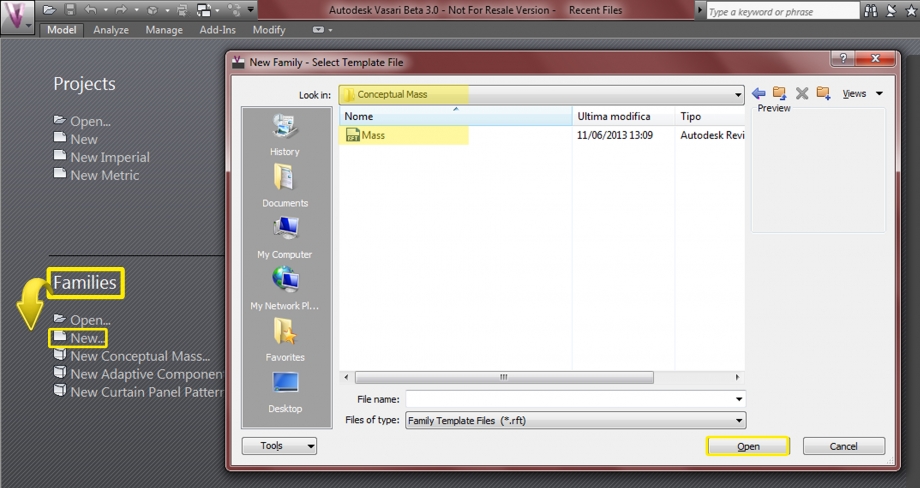
2-Impostare le unità di misura: “Manage”>”Project Units”>”Lenght”.
3-Impostare una vista, in questi caso Nord: “Level”>“Proprieties”>“Project Browser”>”Elevation”>”North”.
4-Creare il tronco dell'albero: disegnare una circonferenza del diametro del tronco ed estruderlo con il comando "Create Form".
5-Creare i livelli che corrispondono alle sezioni dell’albero più rilevanti, avendo cura di rinominarle: “Model”>”Level”.
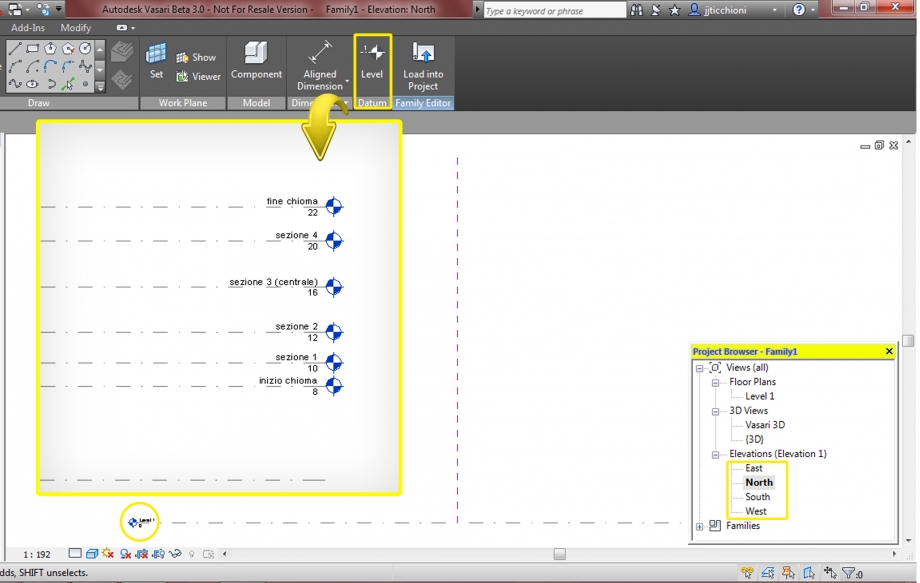
6-Mettersi sulla vista “Top” e disegnare delle circonferenze in ogni livello che rappresentano l’andamento in alzato della chioma dell’albero.
7-Per rendere le circonferenze una massa, selezionarle tutte e clicccare su “Create Mass”.
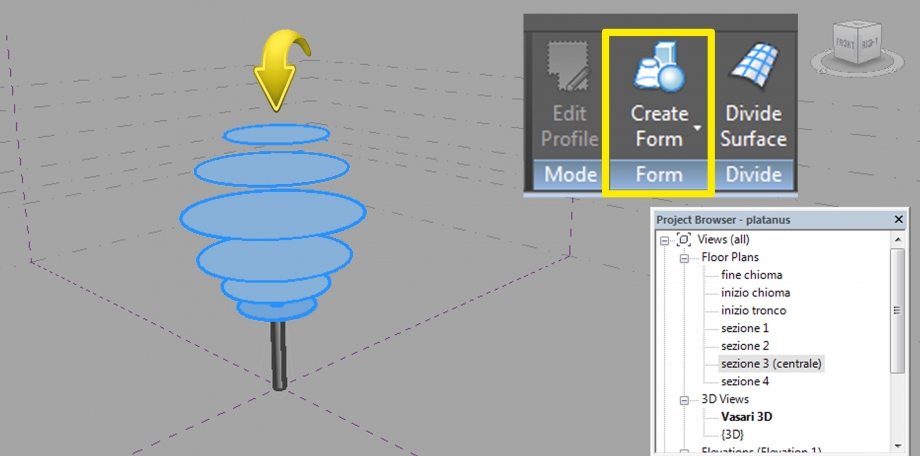
8-Con lo stesso procedimento si creano i rami principali dell'albero.
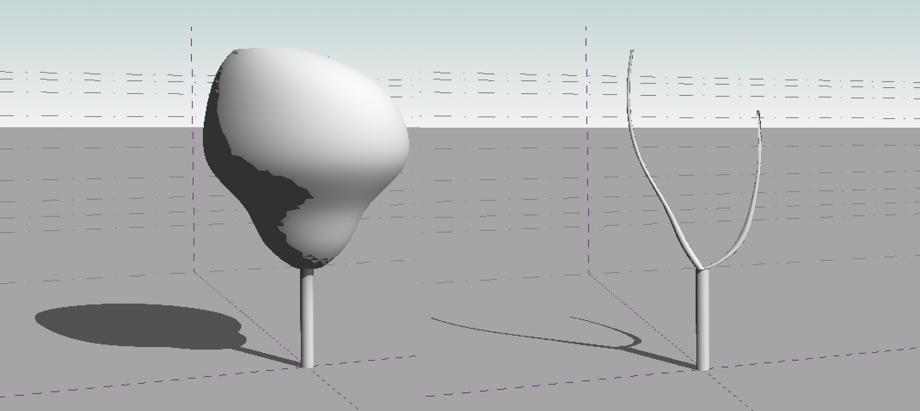
9- Sapendo che il platano è un albero caducifoglie, quindi perdendo la sua chioma d'inverno ombreggerà diversamente rispetto all'estate, e che crescendo può raggiungere i 30 metri di altezza, è utile inserire dei parametri che tengono conto di questi aspetti.
la perdita della chioma viene risolta creando un parametro per la chioma, che serve per eliminarla durante l'inverno: "Properities">"Visible"> "add parameter". dopo si aprirà la finestra "Parameter Properties" in cui andiamo a nominare il parametro. Poi cliccare su "Instance".
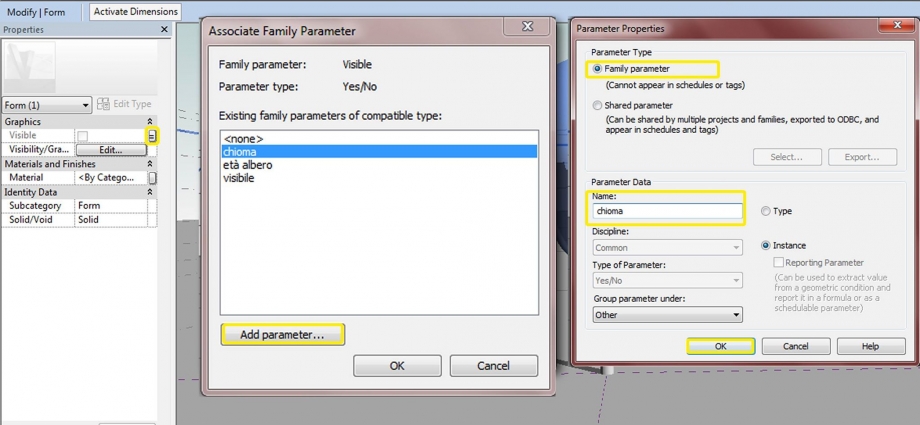
10- per impostare il parametro di crescita andare su "Family Types">"New". Nella finestra che si aprirà è possibile modificare e aggiungere i parametri del nostro modello in base alla sua crescita futura.
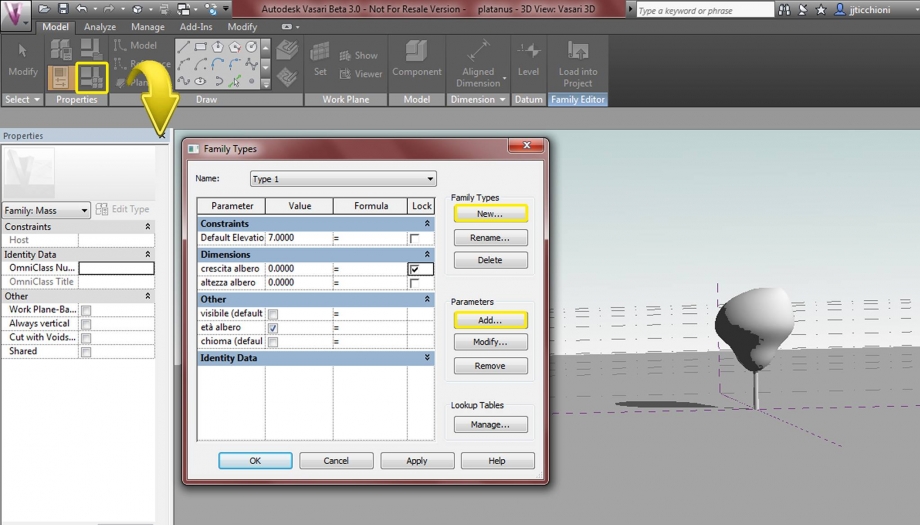
11- Ora che è stata creata la famiglia possiamo inserirla in un progetto: >"Place Mass">"Load Family"> e scegliamo il nostro modello.
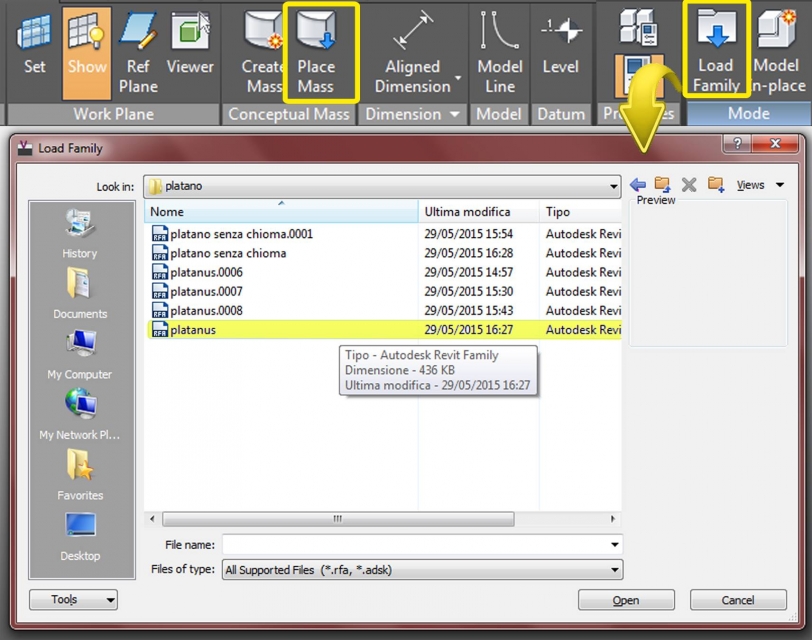
Ven, 29/05/2015 - 16:23
 Palombi_Petrelli
Ven, 29/05/2015 - 14:52
Palombi_Petrelli
Ven, 29/05/2015 - 14:52
Modellazione Vasari di un albero di Pinus Silvestris
Il pino silvestre (Pinus silvestris) è un albero sempreverde della famiglia delle Pinaceae. È una specie arborea di primaria importanza nel settore forestale e selvicolturale. Ha una forma espansa caratteristica, con chioma espansa di colore verde glauco. La ramificazione è verticillata in gioventù, poi più irregolare. Il suo legname è modesto, apprezzato in falegnameria. La sua altezza arriva fino a 40 metri e le foglie sono aghiformi sempreverdi, raggruppati in mazzetti di due aghi (raramente tre o quattro), lunghe circa 3-5 cm (talvolta fino a 10 cm), di colore verde glauco, ritorti e con guaine brunastre alla base
PROCEDIMENTO:
Dopo aver preso le misure in altezza e larghezza del fusto e della chioma, apriamo Vasari per modellare l’albero. 
Per modellare una massa andare su Families > New e aprire il file Mass salvato in rft, contenuto nella cartella Conceptual Mass.

La prima operazione da fare e’ inserire la giusta unita’ di misura, come il metro, nel menu’ Project Units.

Successivamente inserire i livelli di lavoro necessari per la modellazione dell’albero. Andare su Levels per aggiungere i diversi livelli e selezionare un livello alla volta per modificare la sua altezza e poterlo rinominare.

Si otterrà così la serie dei diversi livelli, visibile anche nella finestra "Project Browser-Family".

Con il comando Circle disegnare la circonferenza che indica la sezione dell’albero, assicurandosi di lavorare sul livello giusto.

Selezionare le circonferenze che corrispondono alla sezione del tronco ed estruderle in una massa fino all’ultimo livello di lavoro.
Per creare il volume della chioma, selezionare le circonferenze corrispondenti alla chioma stessa, andare su Create Form > Solid Form.


Dopo aver selezionato la chioma, andare su Propertis e spuntare o meno il comando Visible se si sceglie di avere la chioma piena (che fa ombra) o invisibile.
Cliccare poi su Associate Family Parameter e, aperta la nuova finestra, cliccare su Add Parameter.

Quando si apre la finestra Parameter Properties, selezionare i comandi Family Parameter, Instance e inserire il nome del nuovo parametro. Cliccare su Ok per tornare alla finestra precedente e, dopo aver selezionato il nuovo paramero creato, cliccare nuovamente su Ok.
Infine, si puo’ creare un parametro sulla crescita dell’albero.
Andare su Family Tipes e cliccare su New. Si apre una finestra in cui si inserisce il nome per il parametro a cui corrisponde una determitata altezza corrispondente alla crescita dell’albero.

Per inserire la massa dell’albero in altri file andare su Place Mass > Load Family e selezionare il file desiderato.


Ven, 29/05/2015 - 16:19


